Apple TV: n näytönsäästäjien tekeminen
Mitä tietää
- Kokoa kuvat näytönsäästäjiä varten yhteen kansioon tietokoneesi tai mobiililaitteesi Kuvat-sovelluksessa ja jaa ne iCloudin kanssa.
- Siirry Apple TV: ssä kohtaan asetukset > Kenraali > Näytönsäästäjä. Valitse Tyyppi ja valitse Applen valokuvat.
- Valitse albumi, joka sisältää näytönsäästäjäkuvasi, ja muokkaa sitä valitsemalla vaihtoehdoista.
Tässä artikkelissa kerrotaan, kuinka voit tehdä mukautettuja Apple TV: n näytönsäästäjiä Kuvat-sovelluksen tai Perhejaon avulla. Siinä on suosituksia kuvan valmisteluun, mukaan lukien sopivin kuvasuhde ja resoluutio.
Valokuvat-sovelluksen käyttäminen Apple TV: n näytönsäästäjille
The Apple TV: n mukana tulee valikoima kauniita näytönsäästäjiä, mukaan lukien kokoelma liikkuvia kuvia paikoista ympäri planeettaa, mutta voit myös luoda omia näytönsäästäjiä kuvistasi. Kun jaat Valokuvat iCloud-tilillesi, voit käyttää kuvia näytönsäästäjinä Apple TV: ssäsi.
Kokoa kaikki kuvat, joita haluat käyttää näytönsäästäjinä, yhteen kansioon tietokoneesi tai mobiililaitteen Kuvat-sovelluksessa.
-
Siirry Apple TV: ssä kohtaan asetukset > Kenraali > Näytönsäästäjä.
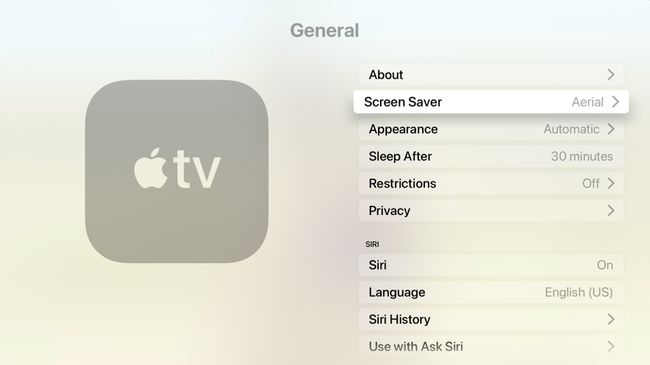
-
Valitse Tyyppi.

-
Valita Applen valokuvat.
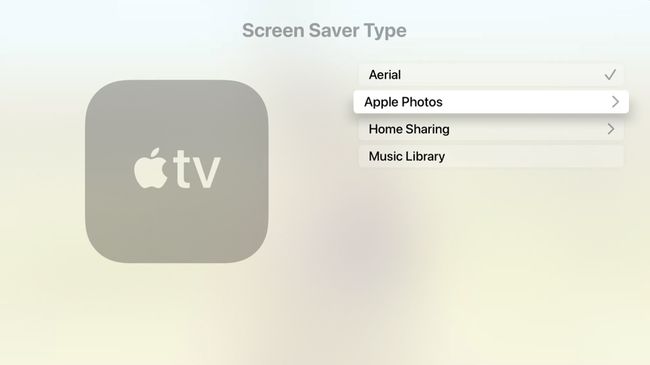
Valitse albumi, joka sisältää näytönsäästäjän kuvat.
Kotijaon käyttäminen Apple TV: n näytönsäästäjiin
Kotijaon avulla voit myös luoda omia valokuvanäytönsäästäjiä Apple TV: ssä ja nauttia niistä. Prosessi on sama kuin Valokuvat-sovelluksen käytössä, paitsi että valitset Kodin jakaminen päällä Tyyppi näyttö Apple Photos -sovelluksen sijaan.
Kuvien valmistelu Apple TV: tä varten
Varmista, että kuvasi ovat korkearesoluutioisia, tarkennettuja ja helppoja nähdä. Apple suosittelee seuraavaa:
- Kuvat tulee suunnitella 16:9-kuvasuhteelle.
- Kuvien näytön resoluution tulee olla 1920x1080 pikseliä.
Kun valitset kuvia käytettäväksi näytönsäästäjinä, saatat haluta käyttää Valokuvat (Mac), Pixelmator (Mac, iOS), Photoshop (Mac ja Windows), Microsoft Photos (Windows) tai jokin muu kuvankäsittely paketti kuvien muokkaamiseen Macilla, Windows-tietokoneella tai mobiililaitteella.
Joissakin tapauksissa saatat joutua rajaamaan kuvia saadaksesi ne 16:9-kuvasuhteeseen, jotta ne täyttävät television ruudun.
Kun olet viimeistellyt kuvat, joita haluat käyttää näytönsäästäjinä, kerää ne kansioon tietokoneellasi tai mobiililaitteesi Kuvat-sovelluksessa ja jaa ne iCloudin kanssa.
Apple TV: n näytönsäästäjän asetusten mukauttaminen
Kun olet valinnut kuvien ja kotijaon välillä tapaksi saada kuvakokoelmasi toimimaan Apple TV: ssä, sinun on tutkittava näytönsäästäjän eri vaihtoehtoja.
- Aloita jälkeen: Tällä asetuksella voit valita, milloin näytönsäästäjä on käynnissä. Voit lykätä käynnistystä jopa 30 minuuttia.
- Näytä musiikin ja podcastien aikana: Kun asetat tämän Joo, näytönsäästäjä toimii aina, kun toistat musiikkia tai podcasteja laitteellasi.
- Esikatselu: Voit esikatsella, miltä näytönsäästäjä näyttää.
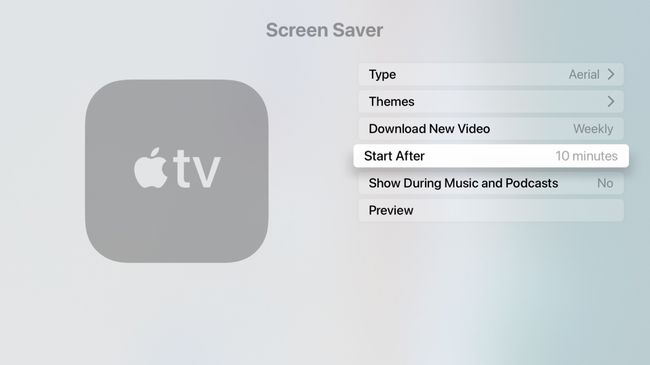
Applen ilmavideoiden käyttäminen
Apple julkaisee säännöllisesti uusia ilmavideoita, mutta vain muutama niistä on tallennettu Apple TV: hen kerrallaan. Näin voit ladata ja käyttää ilmavideoita.
Avata asetukset > Kenraali > Näytönsäästäjä.
ValitaTyyppi > Antenni.
Napauta Valikko kerran taaksepäin ja näet uuden vaihtoehdon Lataa uusi video. Voit ladata uusia videoita kuukausittain, viikoittain, päivittäin vai ei koskaan.

Voit myös käytä Apple TV Photos -sovellusta kuvien näyttämiseen diaesityksenä kun soitat musiikkia.
